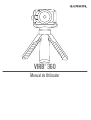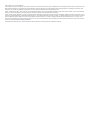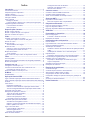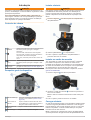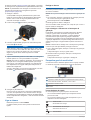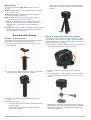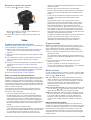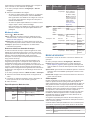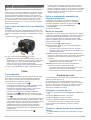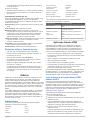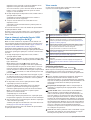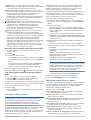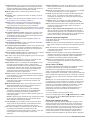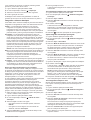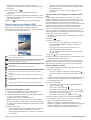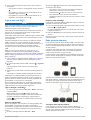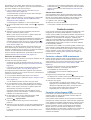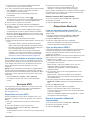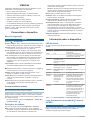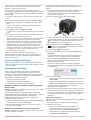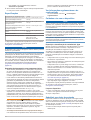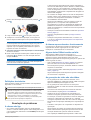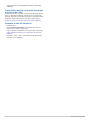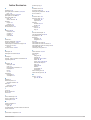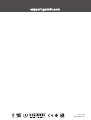VIRB
®
360
Manual do Utilizador

© 2017 Garmin Ltd. ou as suas subsidiárias
Todos os direitos reservados. Ao abrigo das leis de direitos de autor, este manual não pode ser copiado, parcial ou integralmente, sem autorização por escrito da Garmin. A Garmin reserva-se o
direito de alterar ou melhorar os seus produtos e de efectuar alterações no conteúdo deste manual, não sendo obrigada a notificar quaisquer indivíduos ou organizações das mesmas. Visite
www.garmin.com para obter as actualizações mais recentes, assim como informações adicionais sobre a utilização deste produto.
Garmin
®
, o logótipo Garmin, ANT+
®
, fēnix
®
e VIRB
®
são marcas comerciais da Garmin Ltd. ou das suas subsidiárias, registadas nos EUA e noutros países. G-Metrix
™
é uma marca comercial da
Garmin Ltd. ou das suas subsidiárias. Estas marcas comerciais não podem ser utilizadas sem a autorização expressa da Garmin.
Android
™
, Google
™
, Google Cardboard
™
e YouTube
™
são marcas comerciais da Google Inc. Apple
®
e Mac
®
são marcas comerciais da Apple Inc., registadas nos EUA e noutros países. A marca
nominativa e os logótipos Bluetooth
®
são propriedade da Bluetooth SIG, Inc., sendo utilizadas pela Garmin sob licença. Facebook
™
e o logótipo Facebook são marcas comerciais do Facebook e
empresas afiliadas do Facebook. HDMI
®
é uma marca comercial registada da HDMI Licensing, LLC. microSD
®
e o logótipo microSDXC são marcas registadas da SD-3C, LLC. Wi‑Fi
®
é uma
marca comercial registada da Wi-Fi Alliance Corporation. Windows
®
é uma marca comercial registada da Microsoft Corporation nos Estados Unidos e noutros países. Outras marcas comerciais
e nomes de marcas são detidos pelos respetivos proprietários.
Este produto possui certificação ANT+
®
. Visite www.thisisant.com/directory para obter uma lista de produtos e de aplicações compatíveis.

Índice
Introdução....................................................................... 1
Controlos da câmara.................................................................. 1
Perspetiva geral do dispositivo................................................... 1
Instalar a bateria......................................................................... 1
Instalar um cartão de memória................................................... 1
Carregar a bateria.......................................................................1
Ligar a câmara............................................................................ 2
Desligar a câmara.................................................................. 2
Ligar e desligar a câmara com o interruptor de gravação..... 2
Perspetiva geral do ecrã inicial................................................... 2
Ícones da barra de estado..................................................... 2
Menu principal........................................................................3
Suportes para câmaras.................................................. 3
Montar o tripé e suporte..............................................................3
Montar o suporte de ação e os suportes.................................... 3
Remover a câmara do suporte................................................... 4
Vídeo................................................................................ 4
Preparar a gravação de um vídeo.............................................. 4
Dicas para captar um vídeo de 360 graus............................. 4
Gravar um vídeo......................................................................... 4
Modos de lente........................................................................... 4
Alterar distância da colagem..................................................4
Modos de vídeo.......................................................................... 5
Gravar um vídeo com intervalo de tempo.............................. 5
Especificações do Modo de vídeo......................................... 5
Modos de microfone................................................................... 5
Áudio espacial........................................................................5
Ligar o vídeo em tempo real a um dispositivo externo............... 6
Fotos................................................................................ 6
Tirar fotografias...........................................................................6
Definir o temporizador automático de fotografia predefinido...... 6
Modos de fotografia.................................................................... 6
Controlo por voz............................................................. 6
Configurar o controlo por voz..................................................... 6
Controlar a câmara através dos comandos de voz.................... 6
Comandos de controlo por voz.............................................. 7
Dicas para utilizar o Controlo por voz......................................... 7
G-Metrix........................................................................... 7
G-MetrixDados............................................................................7
Aplicação Garmin VIRB................................................. 7
Ligar a câmara à aplicação Garmin VIRB através de NFC........ 7
Ligar a câmara à aplicação Garmin VIRB através das definições
de Wi‑Fi...................................................................................... 8
Visor remoto............................................................................... 8
Definições profissionais......................................................... 8
Gravar um vídeo utilizando a aplicação Garmin VIRB.......... 9
Tirar uma fotografia utilizando a aplicação Garmin VIRB...... 9
Transmitir vídeo em direto.......................................................... 9
Definições da aplicação e câmara.............................................. 9
Tipos de exposição fotográfica............................................ 10
Gravar vídeo 5,7K RAW...................................................... 10
Gravar uma repetição de vídeo........................................... 10
Fotografias e vídeo em timelapse........................................ 11
Galeria de aplicações Garmin VIRB......................................... 12
Visualizar uma fotografia ou vídeo...................................... 12
Utilizar o modo de visualização de realidade virtual (RV)... 12
Editar e partilhar um vídeo................................................... 12
Ligar a uma rede Wi‑Fi............................................................. 13
Ligar e desligar o rádio Wi‑Fi............................................... 13
Alterar a ligação Wi‑Fi..........................................................13
Esquecer uma rede Wi‑Fi.................................................... 13
Rede de várias câmaras........................................................... 13
Configurar uma rede de câmaras
........................................ 13
Adicionar uma câmara à rede.............................................. 14
Alternar entre câmaras........................................................ 14
Controlo remoto........................................................... 14
Controlar a câmara VIRB remotamente................................... 14
Controlar várias câmaras VIRB................................................ 14
Ativar a funcionalidade de ativação remota.............................. 15
Sensores ANT+............................................................. 15
Emparelhar sensores ANT+..................................................... 15
Remover sensores ANT+ emparelhados.............................15
Dispositivos Bluetooth................................................ 15
Ligar um microfone externo sem fios........................................15
Ligar um dispositivo OBD-II...................................................... 15
Remover dispositivos Bluetooth emparelhados....................... 15
VIRB Edit....................................................................... 16
Personalizar o dispositivo........................................... 16
Menu Configuração.................................................................. 16
Formatar o cartão de memória............................................ 16
Definições do sistema...............................................................16
Informação sobre o dispositivo.................................. 16
LED de estado.......................................................................... 16
Ligar diretamente a uma rede Wi‑Fi através de WPS.............. 16
Centro de assistência Garmin.................................................. 17
Atualizações de software.......................................................... 17
Atualizar o software da câmara através da aplicação Garmin
VIRB.....................................................................................17
Atualização do software com o Garmin Express................. 17
Especificações.......................................................................... 18
Sugestões de desempenho com temperatura baixa........... 18
Ver informações regulamentares e de conformidade............... 18
Cuidados a ter com o dispositivo.............................................. 18
Exposição e classificação de resistência à água................. 18
Limpar o dispositivo............................................................. 18
Substituir uma lente de proteção.............................................. 18
Definições de símbolos.............................................................19
Resolução de problemas............................................. 19
A câmara não liga..................................................................... 19
A câmara aquece durante o funcionamento............................. 19
Alguns dados G-Metrix estão em falta..................................... 19
As gravações de vídeo não são nítidas.................................... 19
O dispositivo desliga-se quando interrompo a gravação de
vídeo
......................................................................................... 20
Aumentar a vida útil da bateria................................................. 20
Índice Remissivo.......................................................... 21
Índice i


Introdução
ATENÇÃO
Consulte no guia Informações importantes de segurança e do
produto, na embalagem, os avisos relativos ao produto e outras
informações importantes.
É da responsabilidade do utilizador utilizar o dispositivo de
forma segura. A Garmin
®
não se responsabiliza por quaisquer
danos materiais, lesões ou mortes decorrentes da utilização
deste dispositivo em quaisquer atividades.
Controlos da câmara
POWER
Selecione para percorrer menus e itens do menu.
Mantenha premido para ligar ou desligar o
dispositivo.
OK
No ecrã inicial, selecione tirar uma fotografia.
No ecrã inicial, mantenha premido para definir o
temporizador de atraso da fotografia.
Num menu, selecione para escolher um item do
menu.
WI-FI
Selecione para percorrer menus e itens do menu.
Mantenha premido para ligar ou desligar o rádio
Wi‑Fi
®
.
Interruptor de
gravação
Desloque o interruptor para iniciar ou parar a
gravação de vídeo (Gravar um vídeo, página 4).
Perspetiva geral do dispositivo
LED de estado (2) Fornecem informações de estado sobre a
câmara e funcionalidades (LED de estado,
página 16).
Lente frontal da
câmara
Capta a metade frontal da esfera de vídeo.
Por predefinição, a vista inicial dos vídeos a
360 graus está centrada nesta lente.
lente traseira da
câmara
Capta a metade traseira da esfera de vídeo.
Microfones (4) Captam áudio espacial a 360 graus.
Instalar a bateria
ATENÇÃO
Este produto contém uma pilha de iões de lítio. Para prevenir a
possibilidade de ferimentos pessoais ou a danificação do
produto causados pela exposição da pilha a calor extremo,
guarde o dispositivo num local afastado da exposição solar
direta.
1
Levante a lingueta para abrir a porta do compartimento
das pilhas/bateria.
2
Insira as pilhas/bateria no compartimento.
3
Feche a porta do compartimento das pilhas/bateria e
pressione até ouvir um estalido.
Instalar um cartão de memória
Tem de instalar um cartão de memória microSD
®
compatível
para utilizar o dispositivo. Deve utilizar um cartão UHS-I
microSD de um fabricante de qualidade com uma classificação
de classe de velocidade de U3 ou superior e uma capacidade
de armazenamento de até 128 GB. Para obter mais
informações sobre cartões de memória compatíveis, aceda a
garmin.com/VIRBcards.
1
Levante a lingueta para abrir a porta lateral.
2
Introduza o cartão de memória na ranhura e pressione-o
até ouvir um estalido.
Dica: o rótulo do cartão de memória deve estar virado para
baixo.
3
Feche a porta e pressione até ouvir um estalido.
Carregar a bateria
Os LED de estado apresentam uma intermitência rápida quando
o nível de carga das pilhas/bateria está baixo. Pode carregar a
bateria utilizando uma tomada de parede comum ou uma porta
USB no computador. A câmara é alimentada por uma pilha/
bateria de iões de lítio amovível.
Dica: o acessório de carregamento externo das pilhas/bateria
opcional permite-lhe carregar até duas das pilhas/baterias fora
Introdução 1

da câmara. Aceda a garmin.com/virb para adquirir o acessório
de carregamento de pilhas/bateria e pilhas/baterias adicionais.
NOTA: as pilhas/bateria não carregam se estiverem fora do
intervalo de temperatura de carregamento aprovado
(Especificações, página 18).
1
Desligue a câmara.
A câmara não carrega as pilhas/bateria enquanto está
ligada. É possível utilizar a câmara ligada à alimentação
externa, mas o nível de carga das pilhas/bateria não
aumenta até desligar a câmara.
2
Levante a lingueta para abrir a porta lateral.
3
Introduza a extremidade pequena do cabo USB na porta
micro USB da câmara.
AVISO
Utilize apenas o cabo micro USB fornecido ou outro cabo
com um conector micro USB reto. Não utilize um cabo micro
USB com um conector de ângulo reto. Um conector de
ângulo reto pode causar danos na porta micro USB
embutida.
4
Ligue a extremidade grande do cabo USB a um carregador
USB de parede ou a uma porta USB do computador.
NOTA: para obter os melhores resultados, recomenda-se a
utilização de um carregador USB de parede que forneça,
pelo menos, uma potência de saída de 2 A. Grande parte
dos adaptadores com ligação USB para smartphones ou
tablets são compatíveis.
Ao ligar o dispositivo a uma fonte de alimentação, um LED
de estado apresenta uma luz vermelha fixa.
5
Carregar as pilhas/bateria.
Demora cerca de duas horas a carregar as pilhas/bateria
com 80% da capacidade e cerca de três horas a carregar
completamente as pilhas/bateria. Quando das pilhas/bateria
estão completamente carregadas, o LED de estado vermelho
desliga-se.
Ligar a câmara
Mantenha premido o botão POWER.
O LED de estado pisca a verde quando a câmara está
ligada.
Desligar a câmara
AVISO
Para evitar perdas de dados, desligue sempre a câmara antes
de remover a bateria.
NOTA: não é possível desligar a câmara durante a gravação de
vídeo.
1
Se necessário, desloque o interruptor de gravação para trás,
de modo a interromper a gravação de vídeo.
2
Mantenha premido o botão POWER.
A câmara guarda os dados e desliga-se.
Se for necessário retirar a bateria, não o faça até que o ecrã e o
LED de estado se desliguem.
Ligar e desligar a câmara com o interruptor de
gravação
Pode utilizar o interruptor de gravação para ligar a câmara e
começar a gravar vídeo de imediato. Se ligar a câmara
utilizando o interruptor de gravação, a câmara desliga-se
automaticamente quando parar a gravação utilizando o
interruptor de gravação. Esta funcionalidade permite-lhe iniciar
a gravação rapidamente, enquanto desliga automaticamente a
câmara para poupar a carga da bateria quando não estiver a
gravar.
NOTA: a câmara não se desliga com o interruptor de gravação,
a não ser que este seja utilizado para ligar a câmara.
1
Com o dispositivo ligado, desloque o interruptor de gravação
para a frente.
O dispositivo liga e começa a gravar vídeo.
2
Quando terminar a gravação, desloque o interruptor de
gravação para trás.
O dispositivo interrompe a gravação e desliga-se.
Perspetiva geral do ecrã inicial
O ecrã inicial fornece detalhes rápidos sobre o espaço restante
no cartão de memória e as definições atuais do dispositivo.
Apresenta o modo de fotografia.
Apresenta o estado do sensor e a capacidade de bateria restante.
Inclui sensores de ANT+
®
, Bluetooth
®
, Wi‑Fi e GPS.
Apresenta o modo de vídeo.
Apresenta o espaço restante no cartão de memória para gravações
de vídeo.
Ícones da barra de estado
Os ícones aparecem na parte superior do ecrã inicial.
• Um ícone intermitente significa que o dispositivo está a
procurar um sinal.
• Um ícone fixo significa que o sinal foi adquirido ou que o
dispositivo sem fios está ligado.
Estado do GPS
Wi‑FiEstado da tecnologia
BluetoothEstado da tecnologia
ANT+Estado do sensor de
Nível da bateria
2 Introdução

Menu principal
No ecrã inicial, selecione ou para percorrer o menu
principal.
Modo de vídeo: define o modo de gravação de vídeo (Modos
de vídeo, página 5).
Modo de foto: define o modo de captação de fotografias
(Modos de fotografia, página 6).
Modo de lente: ativa uma ou ambas as lentes, e define o
campo de visão (Modos de lente, página 4).
Sem fios: permite a ligação a outros dispositivos, incluindo
dispositivos móveis, sensores e microfones Bluetooth,
sensores ANT+ e dispositivos Garmin compatíveis e
remotos.
Configuração: permite configurar as funções da câmara, alterar
as definições do sistema e ver as informações do sistema
(Menu Configuração, página 16).
Suportes para câmaras
Montar o tripé e suporte
Pode utilizar o suporte de tripé universal para fixar a câmara no
tripé incluído ou no tripé de uma câmara padrão.
1
Aparafuse o tripé no orifício roscado na parte inferior do
suporte do tripé.
2
Coloque um dos lados da câmara no suporte, encaixando as
ranhuras da parte lateral da câmara nos dentes.
3
Prima o outro lado da câmara para baixo até ouvir um
estalido.
4
Selecione uma opção:
• Para gravar vídeo de forma portátil, mantenha as pernas
do tripé fechadas.
O tripé funciona como um punho portátil quando as
pernas estão fechadas.
• Para filmar vídeos a partir de uma posição estacionária,
abra as pernas do tripé e coloque a câmara no local de
gravação.
Montar o suporte de ação e os suportes
Pode utilizar o suporte incluído no suporte de ação para ligar a
sua câmara aos acessórios de montagem de ação da câmara
VIRB compatível (não incluídos). Aceda a garmin.com/virb para
adquirir acessórios de montagem.
1
Coloque um dos lados da câmara no suporte, encaixando as
ranhuras da parte lateral da câmara nos dentes.
2
Prima o outro lado da câmara para baixo até ouvir um
estalido.
3
Coloque as flanges na parte inferior do suporte de ação no
suporte compatível (não incluído) e fixe o suporte com um
parafuso.
NOTA: alguns acessórios de montagem podem utilizar um
método diferente para fixar a câmara no suporte. Consulte as
instruções fornecidas com o acessório de montagem para
obter mais informações.
Suportes para câmaras 3

Remover a câmara do suporte
1
Prima o botão para abrir o suporte.
Dica: evite comprimir ou obstruir a parte deslizante do
suporte ao carregar no botão.
2
Incline um dos lados da câmara para cima e retire-a do
suporte.
Vídeo
Preparar a gravação de um vídeo
Antes de começar a gravar, deve configurar a sua câmara para
o tipo de filmagem que pretende fazer.
1
Selecione um modo de lente para escolher o tamanho do
vídeo e da lente ou lentes para utilizar (Modos de lente,
página 4).
2
Selecione um modo de gravação de vídeo (Modos de vídeo,
página 5).
3
Fixe a câmara num suporte ou tripé adequado ao tipo de
vídeo que pretende gravar (Suportes para câmaras,
página 3).
4
Encontre um bom local de gravação e uma boa posição da
câmara (Dicas para captar um vídeo de 360 graus,
página 4).
5
Utilize a aplicação Garmin VIRB para pré-visualizar a vista
da câmara (Visor remoto, página 8) e ajustar as definições
de vídeo (Definições profissionais, página 8).
6
Comece a gravar (Gravar um vídeo, página 4).
Dicas para captar um vídeo de 360 graus
Provavelmente, a sua câmara VIRB 360 é diferente de todas as
câmaras que utilizou anteriormente. As câmaras tradicionais
captam um campo de visão fixo e retangular, o que exige que
enquadre cuidadosamente as imagens captadas e acompanhe
o motivo para mantê-lo focado. A câmara VIRB 360 capta uma
esfera de vídeo completa de 360 graus, captando tudo em seu
redor e em todas as direções.
A gravação de um vídeo de 360 graus exige que tenha em
conta alguns elementos que poderão divergir dos de uma
gravação de vídeo tradicional.
• Coloque a câmara VIRB 360 no centro da ação.
Na maioria das vezes, uma câmara tradicional de disparo
frontal é posicionada de modo a que toda a ação decorra
diante desta. Uma vez que a câmara VIRB 360 grava em
todas as direções, há que ter em conta todos os ângulos e
posicionar a câmara de forma a ser possível captar imagens
de vídeo interessantes diante, atrás, acima e abaixo da
câmara.
• Evite obstruir partes da esfera de vídeo.
Pode obstruir uma grande parte da esfera de vídeo enquanto
grava se segurar a câmara demasiado perto à sua frente ou
se a colocar perto de uma parede ou de outro tipo de
obstáculo. Deve colocar a câmara num local onde esta
obtenha uma perspetiva desimpedida da área envolvente em
todas as direções.
• Oriente a lente frontal na direção do motivo principal.
Embora a câmara capte em todas as direções, a perspetiva
inicial para um vídeo de 360 graus está centrada na lente
frontal.
• Tente colocar a câmara numa posição mais elevada, a fim
de captar uma perspetiva mais desafogada e menos
obstruída.
Na maioria das vezes, uma perspetiva mais elevada
proporciona uma vista mais desimpedida e ampla. Para a
gravação de ação, pode segurar a câmara numa posição
mais elevada, utilizando o tripé e fixação incluídos, ou
colocar a câmara sobre si, utilizando os suportes opcionais
para cabeça ou capacete. Para a gravação de um evento,
pode utilizar um tripé para colocar a câmara numa posição
mais elevada que proporcione uma linha de visão acima das
multidões e de outras obstruções visuais.
• Verifique as condições de iluminação em todas as direções.
Sempre que possível, deve utilizar o visor remoto na
aplicação Garmin VIRB para verificar as condições de
iluminação em todas as direções a partir da câmara.
Gravar um vídeo
NOTA: se a bateria ficar muito fraca durante a gravação de
vídeo, o dispositivo para automaticamente a gravação, guarda o
vídeo e desliga em segurança. O LED de estado pisca
rapidamente quando o nível de carga da bateria está baixo.
1
Mova o interruptor de gravação para a frente para iniciar a
gravação do vídeo.
Se o dispositivo estiver desligado, liga automaticamente. O
dispositivo inicia a gravação imediatamente e a luz vermelha
acende.
2
Mova o interruptor de gravação para trás para parar a
gravação do vídeo.
O vídeo é guardado no cartão de memória como um
ficheiro .mp4. Os dados do sensor G-Metrix
™
são guardados
no cartão de memória como um ficheiro .fit.
Modos de lente
O modo de lente determina que lente ou lentes a câmara utiliza
durante a gravação de vídeos e o tamanho do campo de visão.
Selecione o > Modo de lente.
360: grava vídeo esférico de 360 graus utilizando ambas as
lentes. A câmara une automaticamente as duas lentes de
vídeo num único ficheiro de vídeo de 360 graus. A câmara
capta vídeo de 360 graus com uma resolução de 4K.
Quando seleciona o modo 360, deve selecionar uma
distância de junção.
Apenas frontal, Apenas atrás: grava vídeo retangular em 16:9
com uma lente. ou aponta para a lente ativa. A câmara
capta vídeo em 16:9 com uma resolução de 1080p.
RAW: grava ficheiros de vídeo hemisférico separados de 200
graus de cada lente, com uma resolução combinada de até
5,7K. Pode editar ou partilhar o vídeo de cada lente em
separado ou pode unir ambos os ficheiros de vídeo num
vídeo esférico completo utilizando software de edição de
vídeo.
Alterar distância da colagem
Cada lente da câmara capta a 200 graus na horizontal e na
vertical, ou um pouco mais de metade de uma esfera. Ao gravar
um vídeo de 360 graus, a câmara junta, ou "cola", as imagens
das duas lentes numa distância focal definida e remove as
partes de imagens sobrepostas. Isto cria uma esfera de vídeo
completa com pouca ou nenhuma transição entre as imagens
das duas lentes.
4 Vídeo

Pode selecionar a distância focal utilizada para a colagem de
vídeo com base no seu ambiente de captação.
1
No menu principal, selecione Configuração > Dist. de
colagem.
2
Selecione uma distância de colagem:
• Se estiver a captar objetos mais próximos, em interiores,
ou em ambientes mais próximos, selecione Próximo.
Esta opção define uma distância de colagem de cerca de
5 m (16 pés), para otimizar a colagem de vídeo para a
maioria dos ambientes.
• Se estiver a captar objetos distantes, no exterior ou num
espaço amplo e aberto, selecione Longe.
Esta opção define uma distância de colagem maior, para
otimizar a colagem de vídeo para objetos distantes ou
paisagens.
Modos de vídeo
Selecione > Modo de vídeo.
Vídeo: capta vídeo em pleno movimento utilizando uma ou
ambas as lentes, com base na definição do Modo de lente
(Modos de lente, página 4).
Câmara lenta: capta vídeo em câmara lenta. Este modo não
está disponível quando estiver a utilizar o modo de lente 360.
Timelapse: capta vídeo em timelapse a um determinado
intervalo de fotogramas.
Gravar um vídeo com intervalo de tempo
O modo de intervalo de tempo captura fotogramas de vídeo
individuais em intervalos mais longos e cria um vídeo que é
reproduzido muito mais rapidamente que o tempo real. Pode
utilizar o modo de timelapse para gravar movimentos,
alterações ou eventos que ocorram lentamente durante um
longo período de tempo.
Os vídeos com intervalo de tempo são reproduzidos a 30
fotogramas por segundo. A duração do vídeo depende da
quantidade de tempo entre os fotogramas do mesmo. Por
exemplo, se os fotogramas forem gravados em intervalos de um
segundo, cada segundo de vídeo abrange 30 segundos de
tempo real. Se os fotogramas forem gravados num intervalo de
60 segundos, cada segundo de vídeo abrange 30 minutos de
tempo real.
1
No menu principal, selecione o Modo de vídeo > Timelapse.
2
Selecione um intervalo de tempo entre os fotogramas de
vídeo.
3
Para obter os melhores resultados, monte o dispositivo de
forma que este não se mova durante a gravação.
4
Grave um vídeo.
Especificações do Modo de vídeo
Modo de
vídeo
Modo
de lente
Tipo de
vídeo
Resolução Velocidade
de
fotogramas
Vídeo 360 360 com
composição
4K
(3840 × 2160 px)
30 fps
Apenas
frontal
Apenas
atrás
16:9 1080p
(1920 × 1080 px)
60 fps
Modo de
vídeo
Modo
de lente
Tipo de
vídeo
Resolução Velocidade
de
fotogramas
RAW 360 sem
composição
5K (2 ficheiros em
2496 × 2496 px)
5,7K (2 ficheiros
em 2880 × 2880)
NOTA: o modo de
resolução de 5,7K
requer a aplicação
móvel Garmin
VIRB. (Gravar
vídeo 5,7K RAW,
página 10)
30 fps
Câmara
lenta
360 Indisponível Indisponível Indisponível
Apenas
frontal
Apenas
atrás
16:9 1080p
(1920 × 1080 px)
120 fps
RAW 360 sem
composição
3,5K (2 ficheiros
em
1760 × 1760 px)
60 fps
Timelapse 360 360 com
composição
4K
(3840 × 2160 px)
Intervalo
definido pelo
utilizador
Apenas
frontal
Apenas
atrás
16:9 1080p
(1920 × 1080 px)
Intervalo
definido pelo
utilizador
RAW 360 sem
composição
5K (2 ficheiros em
2496 × 2496 px)
Intervalo
definido pelo
utilizador
Modos de microfone
Pode alterar o modo de microfone com base no ambiente de
gravação.
No menu principal, selecione Configuração > Microfone.
Espacial: grava áudio espacial com os quatro microfones
(Áudio espacial, página 5). Esta opção não está disponível
quando utilizar os modos de lente Apenas frontal ou Apenas
atrás.
Apenas atrás: grava áudio mono utilizando apenas o microfone
posterior. Esta funcionalidade pode ajudar a reduzir o ruído
do vento.
Desativado: desliga todos os microfones internos e externos e
grava vídeo sem áudio.
Áudio espacial
Durante a gravação com ambas as lentes, a sua câmara pode
utilizar os quatro microfones para gravar áudio espacial. O
áudio espacial grava som específico da localização do plano de
360 graus à sua volta. Consegue representar com precisão a
localização de um som à frente, atrás, à esquerda ou à direita
da câmara, assim como qualquer outro local entre os mesmos.
Ao reproduzir o vídeo através de um leitor compatível, a
perspetiva do áudio segue a perspetiva do vídeo ao virar para
visualizar as diferentes partes do vídeo. O áudio espacial é
especialmente eficaz se visualizar um vídeo através de um
dispositivo de realidade virtual.
As seguintes especificações técnicas são fornecidas para os
utilizadores que realizem processamento avançado de vídeo e
áudio no ficheiro gravado.
A câmara utiliza codificação Ambisonics com o formato B para
gravar áudio espacial em quatro canais áudio no ficheiro MP4.
Canal Informação codificada
Canal 1 (W) Áudio de todas as direções.
Canal 2 (Y) Informações sobre áudio à esquerda e à direita da
câmara.
Vídeo 5

Canal Informação codificada
Canal 3 (Z)* Informações sobre áudio acima ou abaixo da câmara.*
Canal 4 (X) Informações sobre áudio à frente ou atrás da câmara.
*Uma vez que os microfones VIRB 360 se encontram na parte
frontal, traseira e em ambos os lados do dispositivo, o canal 3
(Z) é intencionalmente deixado em branco para cumprir as
especificações dos metadados espaciais dos leitores de vídeo.
Os sons acima e abaixo da câmara são captados no canal 1
(W), porém, apenas os sons vindos da frente, de trás e das
laterais são processados com o efeito total de áudio espacial
durante a reprodução.
Ligar o vídeo em tempo real a um dispositivo
externo
Pode utilizar um cabo micro HDMI
®
para ligar a saída de vídeo
em tempo real da câmara a um dispositivo externo, como, por
exemplo, um dispositivo de emissão ou transmissão em tempo
real.
1
Deslize o trinco para abrir a porta lateral.
2
Ligue o cabo à porta de VIDEO da câmara.
NOTA: não é possível ligar simultaneamente um cabo de
alimentação e um cabo de vídeo. Para fornecer alimentação
externa enquanto a saída de vídeo estiver ligada, pode
utilizar um acessório de suporte de alimentação
opcional. Aceda a garmin.com/virb para adquirir acessórios.
3
Ligue a outra extremidade do cabo ao dispositivo externo.
Fotos
Tirar fotografias
A sua câmara pode captar fotografias esféricas de 360 graus.
Pode alterar o modo de captura de fotografia entre disparo
único, disparos contínuos ou uma série de fotografias em
timelapse (Modos de fotografia, página 6).
• Para tirar uma fotografia, selecione .
A câmara tira uma fotografia ou várias fotografias no modo
de fotografia ativo quando o tempo definido para o
temporizador automático expirar (Definir o temporizador
automático de fotografia predefinido, página 6).
• Para aumentar o atraso do temporizador automático,
mantenha o botão premido até que o tempo de atraso
pretendido seja apresentado no ecrã e, em seguida, liberte o
botão .
O temporizador automático efetua a contagem decrescente e
o LED de estado pisca a amarelo. A câmara emite um sinal
sonoro para indicar que o tempo do temporizador automático
está prestes a expirar e emite sinais sonoros rápidos
imediatamente antes de a câmara tirar uma fotografia.
Quando o tempo do temporizador automático expira, a
câmara tira uma fotografia ou várias fotografias no modo de
fotografia ativo.
• Durante a gravação de um vídeo, selecione .
A câmara marca o fotograma de vídeo atual como sendo
uma fotografia. Pode utilizar a aplicação VIRB Edit para
guardar o fotograma marcado como um ficheiro de fotografia
separado (VIRB Edit, página 16). A câmara não consegue
fotografar disparos contínuos ou fotografias de timelapse
durante a gravação de vídeo.
Definir o temporizador automático de
fotografia predefinido
Pode alterar o temporizador automático de fotografia
predefinido de 0 para até 60 segundos. O temporizador
automático predefinido é utilizado sempre que premir .
1
No menu principal, selecione Configuração >
Temporizador.
2
Selecione um tempo.
Modos de fotografia
Pode alterar o modo de captação entre disparo único, disparos
contínuos ou fotografia em timelapse. Pode utilizar a câmara ou
a aplicação Garmin VIRB para alterar o modo de fotografia
(Tirar uma fotografia utilizando a aplicação Garmin VIRB,
página 9). Algumas opções só estão disponíveis ao utilizar a
aplicação Garmin VIRB.
Na câmara, selecione > Modo de foto.
Única: permite-lhe captar uma única fotografia utilizando a
exposição automática.
• Tipo define o tipo de exposição (Tipos de exposição
fotográfica, página 10). Esta opção só está disponível na
aplicação Garmin VIRB.
Contínuo: permite-lhe tirar várias fotografias rapidamente ao
longo de um determinado número de segundos. Este modo é
ideal para captar fotografias de pessoas ou objetos em
movimento.
• Taxa de disparo contínuo define a velocidade a que a
câmara tira a sequência de fotografias.
Timelapse: permite captar uma série de fotografias em
intervalos de tempo ou distâncias definidas.
• Tipo define o tipo de vídeo em timelapse. Esta opção só
está disponível na aplicação Garmin VIRB.
• Intervalo define o intervalo de tempo entre fotografias.
Controlo por voz
A funcionalidade de controlo por voz permite controlar a câmara
através de comandos por voz.
Os comandos por voz não estão disponíveis em todos os
idiomas do dispositivo. Por predefinição, o idioma do controlo
por voz é o mesmo que o da interface de software, quando
disponível. Pode definir o seu idioma de controlo por voz
preferido em separado da interface.
Configurar o controlo por voz
1
No menu principal, selecione Configuração > Controlo de
voz.
2
Selecione Estado para ativar o interruptor.
3
Selecione Idioma e escolha um idioma.
4
Selecione Coisas a experim. para ver uma lista de
comandos de controlo por voz disponíveis (opcional).
Pode controlar a câmara dizendo comandos no idioma
selecionado.
Controlar a câmara através dos comandos
de voz
1
Diga OK, Garmin para ativar a funcionalidade de controlo
por voz.
6 Fotos

A câmara emite um sinal para indicar que fica à espera de
ouvir um comando.
2
Diga um comando.
Quando a câmara reconhece o comando, emite um sinal de
êxito. Se a câmara não reconhecer o comando, emite um
sinal de erro.
Comandos de controlo por voz
Pode dizer qualquer um destes comandos para controlar a sua
câmara VIRB 360 utilizando a sua voz. Tem de ativar a
funcionalidade de controlo por voz dizendo OK, Garmin antes
de dizer um comando.
Start Recording: inicia a gravação de vídeo no modo de vídeo
atual.
Stop Recording: para a gravação de vídeo.
Memorizar aquilo: coloca um marcador no vídeo. Este
comando permite marcar momentos importantes no vídeo à
medida que ocorrem, para poder encontrá-los facilmente
quando estiver a editar o vídeo. Este comando só está
disponível enquanto estiver a gravar um vídeo.
Captar uma imagem: capta uma fotografia única se não estiver
a gravar um vídeo, ou coloca um marcador no vídeo
enquanto o estiver a gravar.
Ativar Wi-Fi: ativa a funcionalidade de Wi‑Fi. Isto permite-lhe
ligar a câmara à aplicação Garmin VIRB.
Desativar Wi-Fi: desativa a funcionalidade de Wi‑Fi.
Dicas para utilizar o Controlo por voz
• Fale num tom normal direcionado para o dispositivo.
• Reduza os ruídos de fundo para aumentar a precisão do
reconhecimento de voz.
• Antes de cada comando, diga OK, Garmin.
• Aguarde até ouvir um tom para confirmar que a câmara
reconheceu um comando com êxito.
• Observe os LED de estado para confirmar que a câmara
reconheceu o comando.
Os LED piscam a amarelo duas vezes para indicar que a
câmara reconheceu o comando. Os LED ficam a piscar a
vermelho duas vezes para indicar que o comando não foi
reconhecido.
G-Metrix
Utilizando o recetor de GPS e os sensores integrados, a sua
câmara deteta Força G, altitude, velocidade, orientação e
muitas outras métricas de desempenho. Estes dados são
guardados automaticamente como dados G-Metrix. Pode captar
ainda mais dados G-Metrix ligando, através de uma ligação sem
fios, sensores ANT+ externos, outros dispositivos da Garmin e
sensores compatíveis com Bluetooth, tais como os sensores
OBD-II.
Pode utilizar a aplicação móvel Garmin VIRB ou o software de
computador VIRB Edit para sobrepor dados G-Metrix no seu
vídeo utilizando indicadores, gráficos e muito mais. Pode
reproduzir e partilhar os seus vídeos editados para mostrar a
sua velocidade, aceleração, ritmo cardíaco e outros dados de
sensores em tempo real.
G-MetrixDados
A sua câmara pode gravar estes tipos de dados G-Metrix
utilizando os sensores incorporados.
Velocidade Rodar
Força G RPM
Ritmo Altitude
Distância Rumo
Tempo das voltas Orientação
Contagem de voltas Elevação
Altura do salto Grau
Tempo de suspensão Inclinação transversal
Distância do salto Inclinação longitudinal
Posição de GPS Velocidade vertical
Forma e posição do trajeto Distância vertical
A sua câmara pode gravar estes tipos de dados G-Metrix
utilizando sensores externos opcionais.
G-MetrixDados Sensor necessário
Ritmo cardíaco Monitor de ritmo cardíaco compatível com
ANT+
Cadência Sensor de cadência para bicicletas
compatível com ANT+
Potência de saída em
watts
Medidor de potência compatível com
ANT+
Temperatura Sensor de temperatura compatível com
ANT+
Dados do automóvel Sensor OBD-II compatível com Bluetooth
Aplicação Garmin VIRB
A aplicação Garmin VIRB é uma companheira de viagem
imprescindível para a sua câmara VIRB 360 que amplia as
funcionalidades e funções da câmara. A aplicação liga-se à
câmara utilizando uma ligação Wi‑Fi e proporciona acesso
remoto a funcionalidades básicas e mais complexas da câmara.
• Controle remotamente a captação de vídeo e fotografias.
• Pré-visualize a captação da imagem num visor de 360 graus
em tempo real.
• Ajuste a imagem com definições profissionais no ecrã.
• Altere as definições da câmara.
• Veja e partilhe vídeos e fotografias gravados.
• Transmita vídeo em tempo real a partir da sua câmara para a
comunidade de vídeo do YouTube
™
ou a rede social
Facebook
™
(apenas dispositivos Apple
®
).
Pode transferir a aplicação Garmin VIRB gratuitamente a partir
da Apple App Store
SM
ou da loja Google Play
™
. Para obter mais
informações sobre as funcionalidades e compatibilidade da
aplicação Garmin VIRB, aceda a garmin.com/virbapp.
Ligar a câmara à aplicação Garmin VIRB
através de NFC
Para ligar a câmara à aplicação Garmin VIRB através da
tecnologia Near-Field Communication (NFC), deve utilizar um
dispositivo móvel Android
™
que tenha tecnologia NFC. Se o seu
dispositivo móvel não for compatível com esta funcionalidade,
pode ligar a câmara à aplicação através das definições de Wi‑Fi
(Ligar a câmara à aplicação Garmin VIRB através das
definições de Wi
‑
Fi, página 8).
A aplicação Garmin VIRB liga-se à sua câmara VIRB 360
através de tecnologia Wi‑Fi.
1
Ligue a sua câmara VIRB 360.
2
Certifique-se de que a funcionalidade NFC está ativa no seu
dispositivo móvel.
A funcionalidade NFC está normalmente localizada nas
definições sem fios. Consulte o manual do utilizador do seu
dispositivo móvel para obter mais informações.
3
Toque no ecrã da câmara com a área NFC do seu
dispositivo móvel.
A área de toque NFC está normalmente localizada na parte
de trás do seu dispositivo móvel, próximo do centro. Esta
localização varia consoante o fabricante e o modelo do
G-Metrix 7

dispositivo móvel. Consulte o manual do utilizador do seu
dispositivo móvel para obter mais informações.
Ao tocar na câmara, o ponto de acesso Wi‑Fi da câmara é
ligado e o nome e a palavra-passe do ponto de acesso
surgem no ecrã da câmara.
4
Na loja de aplicações do dispositivo móvel, instale e abra a
aplicação Garmin VIRB.
A aplicação procura automaticamente a sua câmara e
apresenta um aviso de segurança.
5
Toque no ecrã da câmara com a área NFC do seu
dispositivo móvel.
A aplicação recebe automaticamente a palavra-passe do
ponto de acesso.
Os controlos remotos do visor e da câmara são apresentados
na aplicação Garmin VIRB.
No futuro, toque no ecrã da câmara com o seu dispositivo móvel
para o ligar automaticamente à câmara e abrir a aplicação
Garmin VIRB.
Ligar a câmara à aplicação Garmin VIRB
através das definições de Wi‑Fi
Dica: se estiver a utilizar um dispositivo móvel Android com
tecnologia Near-Field Communication (NFC), pode ligar a sua
câmara mais rapidamente através de NFC (Ligar a câmara à
aplicação Garmin VIRB através de NFC, página 7).
A aplicação Garmin VIRB liga-se à sua câmara VIRB 360
através de tecnologia Wi‑Fi. Pode ligar a aplicação diretamente
à câmara ou pode ligar a aplicação e a câmara à mesma rede
sem fios.
1
Na loja de aplicações do dispositivo móvel, instale a
aplicação Garmin VIRB.
2
Na sua câmara VIRB 360, no menu principal, selecione Sem
fios > Wi-Fi e selecione o interruptor para ativar o Wi-Fi para
ligar o rádio Wi‑Fi.
Dica: também pode manter premido durante dois
segundos para ligar ou desligar o rádio Wi‑Fi rapidamente.
A câmara transmite um ponto de acesso Wi‑Fi. O nome do
ponto de acesso e a palavra-passe aparecem no ecrã da
câmara. Enquanto o rádio Wi‑Fi estiver ligado, é apresentado
o símbolo no ecrã inicial, e o LED de estado pisca a azul
periodicamente.
3
Se estiver a utilizar um dispositivo móvel da Apple, vá para
as definições de Wi‑Fi no seu dispositivo móvel e ligue-se ao
ponto de acesso da câmara, inserindo o nome e a palavra-
passe no ecrã da câmara.
4
No dispositivo móvel, inicie a aplicação Garmin VIRB.
A aplicação procura a sua câmara.
5
Se estiver a utilizar um dispositivo móvel com Android,
quando for apresentada a mensagem de segurança,
introduza a palavra-passe do ponto de acesso da câmara.
Dica: o nome do ponto de acesso e a palavra-passe
aparecem no ecrã da câmara.
A aplicação liga-se à sua câmara.
Quando liga a câmara pela primeira vez, a aplicação pede-
lhe para fazer a ligação a uma rede sem fios nas imediações.
6
Siga as instruções no ecrã para ligar a câmara e a aplicação
a uma rede Wi‑Fi (opcional).
Também pode ligar-se manualmente a uma rede Wi‑Fi mais
tarde (Ligar a uma rede Wi
‑
Fi, página 13).
Os controlos remotos do visor e da câmara são apresentados
na aplicação Garmin VIRB.
Visor remoto
O visor remoto é apresentado na aplicação Garmin VIRB
enquanto esta estiver ligada à câmara.
Selecione para ativar ou alterar as definições profissionais
(Definições profissionais, página 8).
Apresenta o estado do sensor, o modo de captação, o espaço
restante no cartão de memória e o nível de carga da bateria.
Selecione para alterar as definições da câmara (Definições da
aplicação e câmara, página 9).
Quando estiver a utilizar o modo de lente 360, deslize o dedo
para a esquerda, para a direita, para cima ou para baixo para
ver outra parte da esfera do vídeo de 360 graus.
Toque para mostrar ou ocultar os ícones do menu.
Selecione para alternar entre várias câmaras ligadas (Alternar
entre câmaras, página 14).
Selecione para ver ou partilhar vídeos e fotografias captados
(Galeria de aplicações Garmin VIRB, página 12).
Selecione para começar a gravar um vídeo ou tirar uma
fotografia.
Selecione para alterar o modo de captação de fotografias ou
vídeos (Gravar um vídeo utilizando a aplicação Garmin VIRB,
página 9).
Definições profissionais
No visor da aplicação Garmin VIRB, selecione .
Dica: enquanto as definições profissionais estiverem ativadas,
pode deslizar com o dedo para a esquerda no visor para
visualizar rapidamente ou modificar as definições profissionais
atuais.
: ativa ou desativa as definições profissionais. Desativar as
definições profissionais coloca a câmara em modo
totalmente automático. As suas preferências são guardadas
enquanto as definições profissionais estão desativadas e são
restauradas quando ativar as definições profissionais
novamente.
Compensação da exposição: define a compensação da
exposição. A compensação de exposição afeta o nível de
luminosidade.
Limite de ISO: define o nível máximo de sensibilidade e
ruído na imagem. A câmara utiliza automaticamente o
melhor nível de ISO para as condições de iluminação, até
este valor máximo. Os valores de ISO mais elevados têm
ruído ou granulação mais visíveis. Os valores de ISO mais
elevados são mais adequados para utilização em ambientes
com pouca luz ou em interiores. Valores de ISO mais baixos
são adequados para utilização com luz solar. Pode utilizar a
opção 6400 para vídeos mais luminosos em condições com
pouca luz, 1600 para uma luminosidade moderada em
condições com pouca luz ou 400 para um vídeo mais escuro
em condições com pouca luz.
Curva de cor: define a paleta de cores. Pode utilizar a opção
Vivas para uma palete de cores mais vibrante ou a opção
Neutras para uma palete de cores mais neutra.
8 Aplicação Garmin VIRB

Nitidez: define o nível de nitidez. Pode utilizar a opção
Elevado para um aspeto mais nítido, Médio para uma nitidez
moderada ou Baixo para um aspeto mais suave.
Balanço de brancos: ajusta o tom da cor com base nas
áreas envolventes. O balanço de brancos pode ser ajustado
automaticamente pelo dispositivo ou manualmente pelo
utilizador. Pode utilizar a opção 2800K para luz
incandescente, 4000K para luz fluorescente, 5000K para luz
do dia, 6500K para condições de elevada luminosidade ou
7500K para condições com nuvens.
Bloqueio de exposição: ativa ou desativa o bloqueio de
exposição para vídeos. Pode ativar o bloqueio de exposição
para garantir uma sensibilidade à luz consistente na
captação de vídeo. Isto ajuda a eliminar fotogramas
deslocados com imagens ligeiramente mais claras ou mais
escuras quando grava vídeos em timelapse.
Balanço de exposição: define que lente ou lentes devem
ser utilizadas para determinar o nível de exposição. A
câmara pode definir níveis de exposição independentes para
cada lente ou pode definir um único nível de exposição com
base na lente frontal, na lente traseira ou em ambas as
lentes. Os níveis de exposição independentes podem
melhorar a exposição de cada lente quando as condições de
iluminação para cada lente são diferentes. Um nível de
exposição único melhora as junções e mistura das duas
lentes de imagens e proporciona um aspeto mais uniforme e
consistente para o vídeo esférico completo.
Gravar um vídeo utilizando a aplicação Garmin VIRB
1
No visor, selecione o ícone do modo de disparo no canto
inferior direito.
2
Selecione .
3
Selecione um modo de vídeo:
• Para gravar vídeo à velocidade normal, selecione Vídeo.
• Para gravar vídeo em câmara lenta, selecione Câmara
lenta.
• Para gravar vídeo em timelapse, selecione Timelapse e,
em seguida, selecione um intervalo de fotogramas
(Gravar um vídeo com intervalo de tempo, página 5).
4
Selecione para começar a gravar.
5
Quando terminar, selecione para interromper a gravação.
Tirar uma fotografia utilizando a aplicação Garmin
VIRB
1
No visor, selecione o ícone de modo de captação.
2
Selecione e, em seguida, selecione um modo de
fotografia (Modos de fotografia, página 6).
3
Selecione as definições para o modo de fotografia (opcional).
4
Selecione o botão de retroceder ou toque em qualquer ponto
do fundo do visor para fechar o menu.
5
Selecione .
A câmara capta uma ou mais fotografias com base no modo
de fotografia ativo.
Transmitir vídeo em direto
AVISO
As transmissões em direto podem ser visíveis para muitos
espectadores. Tenha cuidado ao transmitir vídeo em direto.
É da sua responsabilidade cumprir toda a legislação e
restrições para transmissões em direto na sua jurisdição.
A transmissão em direto requer que a aplicação carregue
elevadas quantidades de dados. Aplicam-se os limites de dados
e tarifários habituais praticados pela sua operadora ou
fornecedor de serviço de Internet. Contacte a sua operadora ou
fornecedor de serviço de Internet para obter mais informações
acerca dos limites de dados ou tarifários.
Para transmitir vídeo em direto, a câmara deve estar ligada a
um dispositivo Apple com a aplicação Garmin VIRB e uma
ligação de Internet ativa. A transmissão em direto não está
disponível para dispositivos móveis com Android.
Pode utilizar a aplicação Garmin VIRB para transmitir vídeo em
direto em redes sociais, incluindo a rede social Facebook e a
comunidade de vídeo YouTube. Pode transmitir vídeos de 360
graus ou vídeos padrão de 16:9 com uma só lente.
1
Ligue a câmara à aplicação Garmin VIRB.
2
Na aplicação Garmin VIRB, selecione o ícone do modo de
gravação no canto inferior direito e selecione Transmitir em
direto.
3
Selecione uma opção:
• Para transmitir para a comunidade de vídeo YouTube,
selecione YouTube, selecione Iniciar sessão no Google
e siga as instruções no ecrã para iniciar sessão na sua
conta Google
™
.
• Para transmitir para a rede social Facebook, selecione
Facebook, selecione Iniciar sessão no Facebook e siga
as instruções apresentadas no ecrã para iniciar sessão na
sua conta Facebook.
4
Selecione uma ou mais opções para editar os detalhes de
transmissão:
• Para alterar o título da transmissão, selecione Título.
• Para introduzir uma descrição da transmissão, selecione
Descrição.
• Para alterar a resolução da transmissão, selecione
Resolução.
NOTA: as resoluções mais elevadas requerem uma
ligação à Internet com maior velocidade e consomem uma
quantidade maior de dados.
• Para alterar a definição de privacidade para a
transmissão, selecione Privacidade.
AVISO
As opções de privacidade da transmissão são fornecidas
e implementadas pela rede social externa selecionada. A
transmissão de vídeo ou de dados à Internet pode ser
visível a terceiros.A Garmin não é responsável pela
privacidade do seu vídeo ou dos seus dados.
• Para terminar sessão na sua conta ou iniciar sessão
numa conta diferente, selecione Terminar sessão.
5
Selecione a imagem do visor para fechar o menu.
6
Selecione TRANSMITIR para iniciar a transmissão.
Definições da aplicação e câmara
Pode utilizar a aplicação Garmin VIRB para mudar as definições
de vídeo, fotografia e do sistema na sua câmara VIRB ligada.
Também pode alterar as definições e ver informações do
software para a aplicação Garmin VIRB.
A partir do visor, selecione .
Nome amigável: define o nome que identifica a sua câmara
para outros dispositivos Bluetooth.
Modo de lente: define o modo de lente para a câmara ligada
(Modos de lente, página 4).
Pré-visualização de áudio em direto: reproduz áudio recebido
em direto pela câmara e microfone nas colunas do seu
dispositivo móvel.
Nome e palavra-passe da rede: define o nome de rede (SSID)
e a palavra-passe do ponto de acesso da câmara.
Ligações Wi-Fi: permite-lhe ligar a câmara a um ponto de
acesso Wi‑Fi, ver redes Wi‑Fi guardadas e esquecer as
redes Wi‑Fi guardadas.
Verificar a existência de atualizações: permite-lhe transferir e
instalar atualizações de software para a câmara ligada.
Aplicação Garmin VIRB 9

Localizar câmara: emite um sinal sonoro repetido da câmara
ligada. Isto é útil para identificar uma câmara específica se
estiverem ligadas várias câmaras. Também pode ajudá-lo a
localizar uma câmara nas proximidades, perdida.
Modo de vídeo: define o modo de vídeo (Modos de vídeo,
página 5).
Resolução: define a resolução de vídeo ao utilizar o modo de
lente RAW.
Tipo: define o tipo de intervalo do timelapse (Gravar um vídeo
em timelapse ou em Travelapse, página 11).
Intervalo: define o intervalo de tempo entre fotogramas de
vídeo para o modo timelapse ou o intervalo de distância
entre fotogramas de vídeo para o modo Travelapse
™
.
Repetição: permite-lhe gravar uma sequência de vídeo e define
a duração de gravação da sequência (Gravar uma repetição
de vídeo, página 10).
Correção da objetiva de vídeo: permite que a câmara corrija
distorção, como curvatura ou ampliação indesejadas, nas
extremidades do vídeo. Esta opção só está disponível para
os modos 16:9 de uma só lente.
Modo de fotografia: define o modo fotográfico (Modos de
fotografia, página 6).
Temporizador automático: define o temporizador automático
de fotografia de 0 até 60 segundos.
Correção da objetiva fotográfica: permite que a câmara corrija
distorção, como curvatura ou ampliação indesejadas, nas
extremidades da fotografia. Esta opção só está disponível
para os modos 16:9 de uma só lente.
Taxa de disparo contínuo: define a velocidade a que a câmara
tira a sequência de fotografias em modo contínuo.
Tipo: define o tipo de exposição fotográfica (Tipos de exposição
fotográfica, página 10).
Tempo de exposição: define o tempo de exposição ao tirar
fotografias ou fotografias em timelapse à noite.
Limite de ISO: define o nível máximo de sensibilidade e ruído
na imagem para fotografias à noite. A câmara utiliza
automaticamente o melhor nível de ISO para as condições
de iluminação, até este valor máximo. Os valores de ISO
mais elevados fornecem uma imagem mais brilhante em
ambientes de luminosidade reduzida. No entanto,
apresentam mais ruído ou grão visível.
Intervalo: define o intervalo de tempo entre fotografias para o
modo timelapse ou o intervalo de distância entre fotografias
para o modo Travelapse.
Modo de duração: define a duração do modo de timelapse
prolongado. Pode captar continuamente ou definir uma
duração personalizada.
Modo de hora de início: define a hora de início do modo de
timelapse prolongado. Pode iniciar a captação agora ou
definir uma hora de início personalizada.
GPS: permite que a câmara determine a sua localização,
velocidade e elevação utilizando sinais de satélite GPS.
Quando esta definição está ativada, a câmara inclui
informações de GPS nos dados G-Metrix quando grava um
vídeo ou fotografia.
NOTA: a câmara grava constantemente os dados de posição
de GPS quando a definição de GPS está ativada. Estes
dados não são recolhidos pela Garmin.
Luz de gravação: liga ou desliga o LED de gravação. Esta
opção pode ser útil para eliminar a luz ambiente do LED
quando estiver a gravar em ambientes mais escuros.
Tons: ativa ou desativa os sinais sonoros da câmara. Quando
esta definição está ativada, os sinais sonoros são
reproduzidos para indicar várias ações e estados, como tirar
uma fotografia, iniciar uma gravação ou ligar a um
dispositivo.
Desligar automático: permite que a câmara entre no modo de
baixo consumo quando não é utilizada durante um período
de tempo selecionado.
Microfone: permite-lhe alterar o modo de microfone ou desligar
os microfones (Modos de microfone, página 5).
Formato: permite-lhe definir o formato de vídeo regional para
NTSC ou PAL. O formato de vídeo afeta as opções de
velocidade de fotogramas de vídeo (FPS) disponíveis para
alguns modos de vídeo.
Unidades: define as unidades de medida utilizadas para
apresentar os dados G-Metrix na aplicação Garmin VIRB.
Sobre: apresenta informações sobre a aplicação Garmin VIRB,
incluindo a versão, as informações sobre a licença e o
contrato de privacidade.
Limpar os dados temporários da aplicação: elimina alguns
dados temporários criados pela aplicação para melhorar o
desempenho da aplicação, como miniaturas de fotografia ou
vídeo. A eliminação de dados temporários da aplicação não
elimina todos os dados do utilizador da aplicação.
Tipos de exposição fotográfica
Pode utilizar vários tipos de exposição fotográfica para tirar
fotografias individuais.
Padrão: tira apenas uma fotografia utilizando exposição normal.
Esta opção é útil para a maior parte das fotografias durante o
dia.
Noite: tira apenas uma fotografia com uma exposição
prolongada. Esta opção é útil para tirar fotografias em
condições de pouca luz.
Bracket: tira três fotografias consecutivas automaticamente,
utilizando três valores de exposição diferentes (bracketing de
exposição). Esta opção é útil para compor manualmente
fotografias de elevada amplitude dinâmica (HDR).
HDR: tira uma fotografia HDR, que utiliza vários níveis de
exposição para captar mais detalhe em áreas brilhantes ou
escuras da imagem.
Gravar vídeo 5,7K RAW
Ao utilizar a aplicação Garmin VIRB pode configurar a câmara
para gravar vídeo RAW com elevada velocidade de
transferência com resolução de 5,7K. Este modo permite-lhe
captar o nível de detalhe máximo em todas as direções.
Durante a gravação no modo RAW, a câmara grava ficheiros de
vídeo hemisféricos separados a partir de cada lente. Pode colar
estes ficheiros num vídeo esférico utilizando software de edição
de vídeo.
NOTA: 5,7K é um modo extremamente exigente que provoca
um maior esforço de funcionamento da câmara. A duração das
pilhas/bateria da câmara, o tempo de gravação do cartão de
memória e a capacidade de trabalhar em ambientes quentes
ficam reduzidos. A própria câmara protege-se contra o
aquecimento excessivo e desliga-se automaticamente se a
temperatura interna exceder o limite de temperatura de
funcionamento.
1
Ligue a câmara à aplicação Garmin VIRB.
2
No visor da aplicação, selecione > Modo de lente > RAW.
3
Percorra para a secção Definições de vídeo e selecione a
Resolução > 5.7K.
Gravar uma repetição de vídeo
Pode utilizar a aplicação Garmin VIRB para configurar a sua
câmara para gravar uma repetição de vídeo. A gravação em
repetição permite gravar vídeo continuamente, mas guardar
apenas as filmagens mais recentes. Pode selecionar o número
de minutos de vídeo que pretende guardar. Isto permite-lhe
poupar espaço de armazenamento quando quiser captar os
momentos importantes e não a filmagem completa de uma
atividade. Esta funcionalidade é útil quando utiliza o dispositivo
10 Aplicação Garmin VIRB

como gravador de condução ou quando pretende guardar
apenas os pontos altos de um evento.
1
Ligue a câmara à aplicação Garmin VIRB.
2
No visor da aplicação, selecione > Repetição.
3
Selecione o número de minutos de vídeo a guardar.
4
Iniciar a gravação de vídeo.
As filmagens mais recentes são guardadas no cartão de
memória até ao número de minutos selecionado no passo 2.
Fotografias e vídeo em timelapse
Pode utilizar vários modos de timelapse para tirar uma série de
fotografias ou fotogramas de vídeo num determinado intervalo.
Padrão: o modo timelapse Standard tira uma série de
fotografias ou fotogramas de vídeo num determinado
intervalo de tempo. Este modo é útil para a maioria das
fotografias ou vídeos em timelapse, bem como para quando
pretende iniciar e parar a gravação timelapse manualmente.
Secundária: o modo timelapse prolongado tira séries de
fotografias num intervalo de tempo mais prolongado, com
opção de hora de início e duração automáticas. Ao utilizar o
modo timelapse prolongado, a câmara entra em modo de
baixo consumo entre fotografias para aumentar a vida útil da
bateria. Este modo é útil quando pretende captar fotografias
timelapse durante um longo período de tempo, bem como
quando não pode aceder à câmara para iniciar e parar a
gravação em timelapse manualmente.
NOTA: este modo está disponível apenas para fotografias.
Noite: o modo timelapse Noite tira uma série de fotografias com
exposição prolongada num determinado intervalo de tempo.
Este modo é útil para tirar fotografias timelapse em
condições de pouca luz ou uma série de fotografias com
exposição prolongada num local fixo.
NOTA: este modo está disponível apenas para fotografias.
Travelapse: o modo Travelapse tira uma série de fotografias ou
fotogramas de vídeo num intervalo determinado de distância,
em quilómetros ou milhas. Este modo é útil para tirar uma
série de fotografias durante uma longa viagem.
Gravar um vídeo em timelapse ou em Travelapse
Pode utilizar a aplicação Garmin VIRB para configurar o modo
de gravação em timelapse da sua câmara. O modo de intervalo
de tempo captura fotogramas de vídeo individuais em intervalos
mais longos e cria um vídeo que é reproduzido muito mais
rapidamente que o tempo real. Pode gravar um vídeo em
timelapse padrão ou um vídeo em Travelapse.
O modo timelapse padrão capta fotogramas de vídeo individuais
em intervalos de tempo definidos e é útil para gravar
movimentos, alterações ou acontecimentos que ocorrem
lentamente durante um período de tempo alargado.O modo
Travelapse capta fotogramas de vídeo num intervalo de
distância definido. Por exemplo, pode captar um fotograma de
vídeo para cada quilómetro ou milha percorrido durante uma
viagem. Esta funcionalidade permite-lhe gravar e partilhar um
pequeno vídeo com toda a sua viagem e os locais que visitou.
1
Utilize um tripé ou um acessório de suporte adequados para
colocar a câmara numa posição fixa.
2
Ligue a câmara à aplicação Garmin VIRB.
3
No visor da aplicação, selecione > Modo de vídeo >
Timelapse.
4
Selecione Tipo e escolha uma opção.
• Para gravar vídeos em timelapse padrão, selecione
Padrão.
• Para gravar as suas viagens com um intervalo de
distância, selecione Travelapse.
5
Selecione Intervalo e escolha o intervalo de tempo ou de
distância entre os fotogramas.
6
Inicie a gravação de vídeo.
A câmara grava fotogramas de acordo com o intervalo
selecionado.
Tirar fotografias timelapse com a aplicação Garmin VIRB
1
Ligue a câmara à aplicação Garmin VIRB.
2
No visor da aplicação, selecione > Modo de fotografia >
Timelapse.
3
Selecione Tipo > Padrão.
4
Selecione Intervalo e selecione o intervalo de tempo entre
as fotografias.
5
Na câmara, selecione .
A câmara tira uma série de fotografias no intervalo
selecionado. O ecrã apresenta o tempo decorrido e os LED
ficam intermitentes a vermelho sempre que a câmara tira
uma fotografia.
6
Selecione novamente para parar de tirar fotografias.
Captar fotografias em timelapse prolongado
1
Ligue a câmara à aplicação Garmin VIRB.
2
No visor da aplicação, selecione > Modo de fotografia >
Timelapse.
3
Selecione Tipo > Secundária.
4
Selecione Modo de hora de início e selecione a hora do dia
em que a câmara deve começar a tirar fotos em timelapse.
Se selecionar Agora, a câmara começa a tirar fotografias
imediatamente após selecionar a tecla de fotografia.
5
Selecione Intervalo e selecione o intervalo de tempo entre
as fotografias.
6
Selecione Modo de duração e selecione o período de tempo
em que a câmara deve continuar a tirar fotografias.
Se selecionar Contínuo, a câmara continua a tirar fotografias
até que a pare manualmente.
7
Aponte a câmara para o objeto das fotografias em timelapse.
8
Na câmara, selecione .
À hora de início, o dispositivo capta uma série de fotografias
no intervalo selecionado. A câmara para de tirar fotos
automaticamente após decorrido o tempo selecionado.
NOTA: enquanto está a tirar fotografias em timelapse
prolongado, a câmara parece estar desligada. Para poupar
bateria, o ecrã, o LED e outras funcionalidades são
desativadas, porém, a câmara continua a tirar fotografias.
9
Para parar manualmente de tirar fotografias, prima POWER
sem soltar para ligar a câmara e selecione .
Tirar fotografias timelapse à noite
Quando tirar fotografias timelapse à noite, deve fixar a câmara
num suporte e dar tempo para testar as suas definições de
fotografia.
1
Ligue a câmara à aplicação Garmin VIRB.
2
No visor da aplicação, selecione > Modo de fotografia >
Timelapse.
3
Selecione Tipo > Noite.
4
Selecione Intervalo e selecione o intervalo de tempo entre
as fotografias.
5
Selecione Tempo de exposição e selecione um tempo de
exposição para cada fotografia.
Deve selecionar um tempo de exposição superior para
condições de iluminação mais escura ou se pretender captar
desfocagem de movimento na sua imagem.
6
Selecione Limite de ISO e escolha uma opção adequada
para as condições de iluminação.
7
Fixe a câmara a um suporte estável ou coloque-a numa
superfície estável.
Aplicação Garmin VIRB 11

Evitar que a câmara se desloque ajuda a reduzir a
desfocagem em fotografias com tempos de exposição mais
prolongados.
8
Na câmara, selecione .
A câmara tira uma série de fotografias no intervalo
selecionado.
9
Verifique as primeiras fotografias para se certificar de que as
definições de fotografia estão corretas para as condições de
iluminação (opcional).
10
Selecione novamente para parar de tirar fotografias.
Galeria de aplicações Garmin VIRB
Pode utilizar a aplicação Garmin VIRB para visualizar, editar e
partilhar vídeos e fotografias armazenados na câmara.
Com a câmara ligada à aplicação, no visor, selecione a imagem
em miniatura no canto inferior esquerdo.
Selecione para alterar as sobreposições do indicador G-Metrix
para o vídeo selecionado.
Selecione para alterar o modo de visualização para vídeo de 360
graus. Pode visualizar vídeos de 360 graus no ecrã ou num
auricular de realidade virtual (RV).
Selecione para aplicar a estabilização de imagem ao vídeo
selecionado.
Selecione para alterar as definições da câmara.
Mostra uma pré-visualização da fotografia ou vídeo selecionado.
Arraste para cima ou para baixo para aumentar ou diminuir a
biblioteca.
Selecione para marcar o vídeo ou fotografia selecionados como
favorito.
Selecione para editar, guardar e partilhar a fotografia ou o vídeo
selecionados.
Selecione para eliminar o vídeo ou a fotografia selecionados.
Selecione uma miniatura de fotografia ou vídeo para o visualizar.
Visualizar uma fotografia ou vídeo
1
A partir do visor da aplicação Garmin VIRB, selecione a
imagem em miniatura no canto inferior esquerdo.
2
A partir da biblioteca na metade inferior da galeria, selecione
um vídeo ou miniatura de fotografia.
É apresentada uma pré-visualização do item.
NOTA: a aplicação não pode reproduzir nem pré-visualizar
os vídeos gravados no modo RAW. Pode utilizar a aplicação
de ambiente de trabalho VIRB Edição para visualizar e editar
vídeos RAW.
3
Selecione uma opção:
• Toque em qualquer parte da imagem de pré-visualização
para visualizar o vídeo ou fotografia em ecrã total.
• Rode o dispositivo móvel para ver o item no modo vertical
ou horizontal.
• Se estiver a visualizar conteúdo esférico de 360 graus,
arraste a imagem para ver as diferentes partes do vídeo
ou fotografia esférica.
• Se estiver a ver um vídeo, selecione para iniciar a
reprodução.
Utilizar o modo de visualização de realidade virtual
(RV)
Pode visualizar vídeos esféricos de 360 graus no modo de
realidade virtual (RV). O modo de RV permite-lhe mover o seu
telemóvel para ver as diferentes partes do vídeo esférico. Isto
permite-lhe desfrutar do seu vídeo de forma diferente e
descobrir detalhes novos sempre que o vir. Se o vídeo tiver sido
gravado com áudio espacial, a perspetiva áudio altera-se à
medida que muda o seu ponto de vista do vídeo esférico.
Para uma experiência ainda mais envolvente, pode ver o vídeo
com um auricular de RV compatível com a plataforma de RV
Google Cardboard
™
e também pode utilizar auscultadores para
sentir o efeito total do áudio espacial.
1
Na galeria de aplicações Garmin VIRB, selecione um vídeo
de 360 graus.
2
Selecione .
3
Selecione uma opção:
• Para visualizar o vídeo utilizando um auricular de RV,
selecione Cardboard VR e coloque o dispositivo no
auricular de RV.
Esta opção requer um auricular compatível com a
plataforma de RV Google Cardboard.
• Para ver o vídeo utilizando apenas o ecrã do telemóvel,
selecione 360°.
4
Selecione para começar a reproduzir.
5
Mova o telemóvel ou olhe à volta com o auricular para ver as
diferentes partes do vídeo esférico.
O ecrã do telemóvel ou auricular funciona como uma janela
virtual para o vídeo esférico. À medida que o movimenta, pode
olhar para cima, para baixo, em frente, ao lado ou para trás.
Editar e partilhar um vídeo
1
Na galeria de aplicações Garmin VIRB, selecione um vídeo.
2
Selecione uma opção:
• Se estiver a utilizar um dispositivo Apple, selecione .
• Se estiver a utilizar um dispositivo com Android, selecione
.
A página de edição é apresentada. Os separadores ao longo
da parte inferior da página permitem-lhe editar diferentes
funcionalidades de vídeo.
3
Selecione uma opção:
• Para editar a orientação do vídeo e a estabilização de
imagem, selecione .
• Para cortar o vídeo, selecione .
• Para alterar a velocidade de reprodução, selecione .
• Para alterar o volume de áudio gravado ou para adicionar
uma música de fundo, selecione .
• Para editar as sobreposições G-Metrix, selecione .
4
Quando terminar a edição do vídeo, selecione Seguinte.
A aplicação processa o vídeo. Isto pode demorar algum
tempo, dependendo da duração do vídeo.
Dica: por predefinição, a aplicação processa o vídeo
utilizando um perfil de qualidade para dispositivo móvel. Para
guardar ou partilhar um vídeo de qualidade plena, pode
selecionar Alterar para a qualidade mais elevada.
12 Aplicação Garmin VIRB

5
Após a aplicação acabar de processar o vídeo, selecione
uma opção:
• Para guardar o vídeo no seu dispositivo móvel, selecione
.
• Para partilhar o vídeo numa rede social através de um
dispositivo Apple, selecione .
• Para partilhar o vídeo numa rede social através de um
dispositivo com Android, selecione .
Ligar a uma rede Wi‑Fi
AVISO
Ligar a uma rede pública ou insegura pode expor o seu vídeo e
dados do sensor a outras pessoas. Tenha cuidado ao
estabelecer ligação a uma rede insegura.
Para controlar a câmara utilizando uma rede Wi‑Fi existente, a
rede tem de ser configurada para permitir aos dispositivos
ligados ver e comunicarem entre si.
Pode utilizar a aplicação Garmin VIRB para ligar a câmara VIRB
a uma rede Wi‑Fi. Esta pode ser uma rede doméstica ou uma
rede empresarial.
Enquanto está ligado a uma rede Wi‑Fi, a aplicação Garmin
VIRB comunica com a câmara através da rede. Se a rede
permitir o acesso à Internet, esta funcionalidade permite que o
seu dispositivo móvel mantenha uma ligação à Internet
enquanto controla a câmara utilizando a aplicação Garmin
VIRB.
Dica: se o seu ponto de acesso ou router sem fios for
compatível com Wi‑Fi Protected Setup (WPS), pode ligar
rapidamente a sua câmara à rede Wi‑Fi sem utilizar a aplicação
Garmin VIRB (Ligar diretamente a uma rede Wi
‑
Fi através de
WPS, página 16).
1
Ligue a câmara à aplicação Garmin VIRB (Ligar a câmara à
aplicação Garmin VIRB através das definições de Wi
‑
Fi,
página 8).
2
No visor da aplicação Garmin VIRB, selecione > Ligações
Wi-Fi.
É apresentada uma lista de pontos de acesso Wi‑Fi
próximos.
3
Selecione a sua rede Wi‑Fi e introduza a palavra-passe da
rede.
A aplicação e a câmara estabelecem ligação à rede Wi‑Fi.
A aplicação e a câmara guardam as informações de rede e
ligam-se automaticamente da próxima vez que a câmara for
ligada e estiver ao alcance da rede. As redes guardadas são
apresentadas no menu Wi-Fi na sua câmara.
Se tiver câmaras VIRB adicionais, pode adicioná-las à rede
para controlar várias câmaras, utilizando a aplicação Garmin
VIRB (Adicionar uma câmara à rede, página 14).
Ligar e desligar o rádio Wi‑Fi
No menu principal, selecione Sem fios > Wi-Fi e selecione o
interruptor Wi-Fi.
Dica: também pode manter premido durante dois
segundos para ligar ou desligar o rádio Wi‑Fi rapidamente.
Enquanto o rádio Wi‑Fi estiver ligado, é apresentado o
símbolo no ecrã inicial, e o LED de estado pisca a azul
periodicamente.
Alterar a ligação Wi‑Fi
Depois de se ligar a uma rede Wi‑Fi, as redes guardadas são
apresentadas no menu Wi-Fi da câmara. Pode alterar
manualmente a ligação Wi‑Fi para ligar a uma rede guardada
ou para forçar a câmara a transmitir o seu próprio ponto de
acesso.
1
No menu principal, selecione Sem fios > Wi-Fi.
2
Selecione ou para percorrer a lista de ligações Wi‑Fi.
3
Selecione uma opção:
• Para ativar o ponto de acesso da câmara e desligar de
outras redes, selecione o ponto de acesso.
É apresentado ao lado do nome do ponto de acesso.
• Para desativar o ponto de acesso da câmara e
estabelecer ligação a uma rede sem fios, selecione a rede
guardada.
Esquecer uma rede Wi‑Fi
Pode utilizar a aplicação Garmin VIRB para esquecer uma rede
guardada e retirá-la da sua câmara.
1
Com a sua câmara ligada à aplicação Garmin VIRB, no visor,
selecione > Ligações Wi-Fi.
As redes Guardadas aparecem no topo da lista, sob o título
Ligação automática a.
2
Selecione Esquecer junto da rede que pretende remover da
câmara.
Depois de esquecer uma rede, a câmara não se liga à mesma
automaticamente.
Rede de várias câmaras
Pode criar uma rede de várias câmaras VIRB e controlar todas
as câmaras utilizando a aplicação Garmin VIRB. Pode alternar
entre as câmaras ligadas para visualizar o visor e os controlos
de cada câmara.
Para poder ligar várias câmaras, é necessário que todas as
câmaras e o seu dispositivo móvel se encontrem ligados ao
mesmo ponto de acesso ou rede sem fios.
Pode configurar a rede utilizando a funcionalidade de ponto de
acesso de uma câmara VIRB. A aplicação e todas as câmaras
ligam-se a este ponto de acesso.
Também pode configurar uma rede de câmaras através de uma
rede Wi‑Fi existente. A aplicação e todas as câmaras ligam-se à
rede Wi‑Fi. Esta opção é útil quando pretende dar acesso à
Internet ao dispositivo móvel enquanto controla as câmaras.
Configurar uma rede de câmaras
Pode configurar uma rede de várias câmaras utilizando a
funcionalidade de ponto de acesso de uma câmara VIRB. Isto
permite que a aplicação VIRB controle todas as câmaras
através deste ponto de acesso.
Aplicação Garmin VIRB 13

Na primeira vez que utilizar várias câmaras com a aplicação
Garmin VIRB, tem de configurar o ponto de acesso da câmara e
ligar outra câmara a este ponto de acesso.
1
Ligue a primeira câmara e ligue o rádio Wi‑Fi (Ligar e
desligar o rádio Wi
‑
Fi, página 13).
A câmara transmite um ponto de acesso Wi‑Fi. Não ligue
ainda esta câmara à aplicação.
2
Ligue a segunda câmara e, em seguida, ligue-a à aplicação
(Ligar a câmara à aplicação Garmin VIRB através das
definições de Wi
‑
Fi, página 8).
A câmara liga-se à aplicação e o visor é apresentado.
3
No visor da aplicação Garmin VIRB, selecione > Ligações
Wi-Fi.
É apresentada uma lista de pontos de acesso Wi‑Fi
próximos.
4
Selecione o ponto de acesso transmitido pela primeira
câmara e introduza a palavra-passe.
Dica: o nome do ponto de acesso e a palavra-passe são
apresentados no ecrã da primeira câmara.
A aplicação e a segunda câmara estabelecem a ligação com
o ponto de acesso. A aplicação comunica com ambas as
câmaras através do ponto de acesso. Pode selecionar
no visor para alternar entre as câmaras ligadas (Alternar
entre câmaras, página 14).
A aplicação e as câmaras guardam as informações da rede
Wi‑Fi. Quando ligar as câmaras na próxima vez, deve ligar
primeiro a câmara de ponto de acesso e só depois as restantes
câmaras. As câmaras ligam-se automaticamente.
Se tiver câmaras VIRB adicionais, pode adicioná-las à rede de
câmaras (Adicionar uma câmara à rede, página 14).
Adicionar uma câmara à rede
Antes de adicionar uma câmara a uma rede de câmaras, tem de
executar uma das seguintes tarefas:
• Configurar uma rede de câmaras através de um ponto de
acesso da câmara VIRB (Configurar uma rede de câmaras,
página 13).
• Ligar uma ou mais câmaras e a aplicação Garmin VIRB a
uma rede Wi‑Fi (Ligar a uma rede Wi
‑
Fi, página 13).
Se a aplicação Garmin VIRB estiver ligada às suas câmaras
através de uma rede ou de um ponto de acesso, pode adicionar
câmaras à rede de câmaras.
1
Com a rede de câmaras ligada, ligue a nova câmara.
2
Na nova câmara, ligue o rádio Wi‑Fi (Ligar e desligar o rádio
Wi
‑
Fi, página 13).
A nova câmara transmite um ponto de acesso Wi‑Fi.
3
No seu dispositivo móvel, aceda às definições de Wi‑Fi e
ligue-se ao ponto de acesso transmitido pela nova câmara.
Dica: o nome do ponto de acesso e a palavra-passe são
apresentados no ecrã da nova câmara.
Para obter mais informações acerca da ligação do seu
dispositivo móvel a uma rede Wi‑Fi, consulte o manual do
utilizador do seu dispositivo móvel.
4
No dispositivo móvel, inicie a aplicação Garmin VIRB.
O visor relativo à nova câmara é apresentado.
5
Selecione > Ligações Wi-Fi.
É apresentada uma lista de pontos de acesso Wi‑Fi
próximos.
6
Selecione o ponto de acesso ou rede Wi‑Fi utilizada pela sua
rede de câmaras existente e introduza a palavra-passe da
rede.
Poderá ser um ponto de acesso da câmara VIRB ou uma
rede Wi‑Fi.
A aplicação e a nova câmara estabelecem a ligação à rede.
Pode selecionar no visor para alternar entre as câmaras
ligadas, incluindo a nova câmara (Alternar entre câmaras,
página 14).
Alternar entre câmaras
Se forem ligadas várias câmaras à aplicação Garmin VIRB,
pode alternar entre as câmaras para controlar cada câmara.
Quando uma câmara ligada está ativa, pode aceder ao visor,
aos controlos da câmara e às definições dessa câmara.
1
A partir do visor, selecione .
2
Selecione um nome de câmara.
O visor para a câmara selecionada é apresentado.
Controlo remoto
Pode começar a gravar e parar a gravação remotamente e tirar
fotografias na sua câmara VIRB utilizando o acessório de
controlo remoto VIRB ou um dispositivo Garmin compatível com
a funcionalidade remota VIRB, como um relógio, um monitor de
atividade ou um dispositivo de navegação. Também pode
utilizar uma câmara VIRB para controlar uma ou mais câmaras
VIRB adicionais. Para obter mais informações sobre a
compatibilidade remota VIRB, consulte o manual do utilizador
do seu dispositivo Garmin.
O acessório remoto VIRB é um comando portátil, montável, que
pode controlar a câmara VIRB através de tecnologia sem fios
ANT+. Possui botões táteis que lhe permitem começar a gravar,
parar a gravação, ou tirar uma fotografia sem olhar para o
controlo remoto. Aceda a garmin.com/virb para comprar um
Acessório remoto VIRB.
Controlar a câmara VIRB remotamente
Estas instruções permitem ativar a funcionalidade de controlo
remoto de uma câmara ou da sua câmara principal. Se tiver
várias câmaras, deve seguir as instruções para controlar várias
câmaras remotamente (Controlar várias câmaras VIRB,
página 14).
1
No menu principal da câmara, selecione Sem fios >
Remoto, e selecione o interruptor para ativar a
funcionalidade de controlo remoto.
A câmara procura uma câmara VIRB principal nas
proximidades.
2
Depois de a procura terminar, selecione .
As definições do controlo remoto são apresentadas quando
esta câmara é definida como a câmara VIRB principal.
3
Selecione uma opção:
• Num dispositivo compatível com a Garmin, inicie a
aplicação ou funcionalidade VIRB. Consulte o manual do
utilizador do dispositivo para obter mais informações.
• No controlo remoto VIRB, siga as instruções de
emparelhamento do manual do acessório.
Controlar várias câmaras VIRB
Pode utilizar uma câmara VIRB para controlar uma ou mais
câmaras VIRB. Isto permite-lhe realizar a mesma ação em
várias câmaras em simultâneo.
Para controlar várias câmaras, tem de escolher uma câmara
principal. Esta câmara controla as outras câmaras, designadas
como câmaras secundárias. Quando iniciar a gravação ou tirar
uma fotografia na câmara principal, as câmaras secundárias
iniciam a gravação ou tiram uma fotografia em simultâneo.
Quando envia um comando remoto utilizando um controlo
remoto da VIRB ou um dispositivo compatível com a Garmin, a
câmara principal recebe o comando remoto e envia-o às
câmaras secundárias.
14 Controlo remoto

1
Coloque todas as suas câmaras VIRB a uma distância
máxima de 3 m (10 pés) umas das outras.
2
No menu principal da câmara VIRB principal, selecione Sem
fios > Remoto, e selecione o interruptor para ligar a
funcionalidade de controlo remoto.
A câmara procura uma câmara VIRB principal nas
proximidades.
3
Depois de a procura terminar, selecione .
As definições do controlo remoto são apresentadas quando
esta câmara é definida como a câmara VIRB principal.
4
Saia do menu e regresse ao ecrã inicial.
5
Na sua câmara secundária VIRB selecione Sem fios >
Remoto, e selecione o interruptor para ligar a funcionalidade
de controlo remoto.
A câmara procura a sua câmara VIRB principal e liga-se
automaticamente à mesma enquanto câmara secundária.
Dica: se a câmara estiver definida no modo incorreto, pode
selecionar Tipo de VIRB para alternar entre os modos VIRB
principal e VIRB secundária.
6
Repita o passo 5 em cada câmara secundária.
7
Depois de todas as câmaras estarem ligadas, selecione uma
opção:
• Para iniciar e parar a gravação em todas as câmaras,
utilize o interruptor de gravação da sua câmara principal.
• Para tirar uma fotografia com todas câmaras, selecione a
tecla de fotografia da sua câmara principal.
• Para controlar todas as suas câmaras remotamente,
emparelhe um controlo remoto VIRB ou um dispositivo
compatível com a Garmin com a sua câmara principal
(Controlar a câmara VIRB remotamente, página 14).
Ativar a funcionalidade de ativação remota
A funcionalidade de Ativ. remota lig. possibilita que a câmara
permaneça num estado de menor consumo de energia em vez
de se desligar. Tal permite que o seu dispositivo de controlo
ative a câmara para iniciar uma gravação ou tirar uma
fotografia.
NOTA: esta funcionalidade consome alguma carga da bateria
quando a câmara está desligada. Para evitar gastar a bateria,
deve desativar esta funcionalidade quando não estiver a utilizar
a câmara ou quando a guardar de um dia para o outro ou por
mais tempo.
Selecione Sem fios > Remoto > Ativ. remota lig..
Ao desligar a câmara, esta entra no modo de ativação
remota.
Sensores ANT+
O seu dispositivo pode ser utilizado com sensores ANT+ sem
fios. Para obter mais informações sobre a compatibilidade e
sobre a compra de sensores adicionais, vá a
http://buy.garmin.com.
Emparelhar sensores ANT+
Quando emparelha um sensor ANT+ compatível com o seu
dispositivo, os dados do sensor são gravados como dados G-
Metrix.
1
Coloque o monitor de ritmo cardíaco e instale e ative o
sensor.
2
Coloque a câmara a 3 m (10 pés) do sensor.
3
No menu principal, selecione Sem fios > Sensores >
Adicionar novo.
A câmara deteta o sensor e o nome do sensor é apresentado
no ecrã.
4
Selecione o nome do sensor e selecione .
Depois de o sensor estar emparelhado com o seu
dispositivo, o estado do sensor muda para Ligado.
Após o primeiro emparelhamento, a câmara reconhece e liga-se
automaticamente ao acessório ANT+ sempre que este estiver
ativado e dentro do raio de alcance.
Remover sensores ANT+ emparelhados
1
No menu principal, selecione Sem fios > Sensores.
2
Selecione um sensor.
3
Selecione Esquecer dispositivo > .
Dispositivos Bluetooth
Ligar um microfone externo sem fios
Pode ligar um dispositivo Bluetooth mãos-livres com a sua
câmara VIRB.
1
No menu principal, selecione Sem fios > Bluetooth >
Estado para ligar a tecnologia Bluetooth sem fios.
2
Selecione Adicionar novo.
3
Selecione o dispositivo sem fios a emparelhar.
Depois de o dispositivo sem fios estar emparelhado, o
estado do dispositivo muda para Ligado.
Ligar um dispositivo OBD-II
A sua câmara VIRB pode ser emparelhada com um dispositivo
compatível de diagnóstico a bordo (OBD-II) ELM327 com
Bluetooth para gravar dados do automóvel do seu veículo
compatível com OBD-II.
NOTA: diferentes tipos de veículos fornecem diferentes tipos de
dados. Nem todos os veículos e dispositivos OBD-II são
compatíveis com a câmara.
1
Instale o seu dispositivo OBD-II compatível com ELM327 na
porta OBD-II do seu veículo.
Dica: consulte o manual do utilizador do seu veículo e
dispositivo OBD-II para obter informações sobre a
localização da porta OBD-II e sobre a instalação do
dispositivo OBD-II.
2
Se necessário, ative o modo de emparelhamento no seu
dispositivo OBD-II.
Dica: consulte o manual do utilizador do seu dispositivo
OBD-II para conhecer o procedimento de ativação do modo
de emparelhamento.
3
No menu principal da câmara VIRB selecione Sem fios >
Bluetooth > Estado para ligar a tecnologia Bluetooth sem
fios.
4
Selecione Adicionar novo.
5
Selecione o dispositivo OBD-II a emparelhar.
Dica: se o seu dispositivo OBD-II não constar da lista,
confirme se ainda se encontra no modo de emparelhamento
e procure novamente.
Depois de o dispositivo OBD-II estar emparelhado, o estado
do dispositivo muda para Ligado.
Remover dispositivos Bluetooth
emparelhados
1
No menu principal, selecione Sem fios > Bluetooth.
2
Selecione um dispositivo sem fios.
3
Selecione Esquecer > .
Sensores ANT+ 15

VIRB Edit
A aplicação VIRB Edit proporciona acesso facilitado a estas
ferramentas e serviços para o seu dispositivo.
• Rever e editar vídeos gravados
• Aplicar estabilização da imagem a vídeos gravados
• Adicionar indicadores e gráficos G-Metrix, e muito mais
• Adicionar títulos e transições
• Editar vídeos a partir de várias câmaras
• Atualizar o software e as funcionalidades
• Funcionalidades adicionais de edição, partilha e reprodução
A aplicação VIRB Edit está disponível para computadores
Windows
®
e Mac
®
. Para obter mais informações, vá para
garmin.com/VIRBEdit.
Personalizar o dispositivo
Menu Configuração
AVISO
Selecione > Configuração.
Dist. de colagem: define a distância focal utilizada para colar o
vídeo de 360 graus (Alterar distância da colagem, página 4).
Controlo de voz: permite-lhe controlar a câmara utilizando
comandos por voz (Controlo por voz, página 6).
Luz de gravação: liga ou desliga o LED de gravação. Esta
funcionalidade pode ser útil para eliminar a luz ambiente do
LED quando estiver a gravar em ambientes mais escuros.
Tons: ativa/desativa os sons da câmara. Se esta definição
estiver ativada, são reproduzidos sons para indicar vários
estados e ações da câmara, como a captação de uma
fotografia, o início de uma gravação ou a ligação a um
dispositivo.
Temporizador: define o tempo predefinido do temporizador
automático utilizado para tirar uma fotografia.
Microfone: permite alterar o modo de microfone ou desligar os
microfones (Modos de microfone, página 5).
Sistema: permite alterar as definições do sistema, como o
idioma, as unidades, a região e o GPS.
Cartão SD: permite visualizar informações detalhadas sobre o
cartão de memória instalado ou formatar o cartão de
memória.
Acerca: apresenta informações importantes sobre o software, o
ID da unidade e informações regulamentares e de
conformidade.
Formatar o cartão de memória
AVISO
Não é possível restaurar os dados apagados.
Pode formatar o cartão de memória instalado na câmara para
apagar todas as fotografias, vídeos e outros dados. Também
poderá ter de formatar o cartão de memória na primeira vez em
que utilizar a câmara.
No menu principal, selecione Configuração > Cartão SD >
Formatar cartão > .
Definições do sistema
No menu principal, selecione Configuração > Sistema.
GPS: permite que a câmara determine a sua localização,
velocidade e elevação, utilizando sinais de satélite de GPS.
Se esta definição estiver ativada, a câmara inclui
informações de GPS nos dados G-Metrix quando gravar um
vídeo ou tirar um fotografia.
NOTA: a câmara grava constantemente dados de posição
de GPS quando a definição de GPS está ativada. Estes
dados não são recolhidos pela Garmin.
Idioma: define o idioma do texto no ecrã.
Unidades: define as unidades de medida do sistema para o
sistema métrico ou imperial.
Desligar automático: desliga a câmara automaticamente
quando não for utilizada durante cinco minutos.
Alimentação externa: define o comportamento da câmara
quando está ligada a uma fonte de alimentação externa.
Pode selecionar a opção Modo de carga para entrar
automaticamente no modo de carregamento ou a opção
Ligar para ligar a câmara. No modo de carregamento, o ecrã
e todas as outras funcionalidades desligam-se (Carregar a
bateria, página 1).
Definições de fábrica: restaura todas as definições para os
valores predefinidos.
Informação sobre o dispositivo
LED de estado
Os LED na parte frontal da câmara indicam o estado da
câmara.
Cor do LED Ação do LED Estado
Verde Intermitente A câmara está ligada, mas não
está a gravar.
Verde Fixo A câmara está ligada a um
computador no modo de armaze-
namento em massa USB.
Desligado Desligado (enquanto
não ligado a uma
fonte de alimentação
externa)
A câmara está desligada.
Desligado Desligado (enquanto
ligado a uma fonte de
alimentação externa)
A câmara está desligada e a
bateria está totalmente
carregada.
Vermelho Fixo (apenas LED
superior)
A carregar a bateria.
Vermelho Intermitente A câmara está a gravar vídeo.
Amarelo e
vermelho
Uma ou mais intermi-
tências a amarelo,
seguidas de uma
intermitência
prolongada a
vermelho
A câmara captou uma ou mais
fotografias. O LED fica intermi-
tente a amarelo enquanto o
temporizador automático estiver
a fazer a contagem decrescente
e a vermelho ao captar a
fotografia.
Verde ou
vermelho
Intermitência rápida A câmara irá desligar-se ou parar
a gravação em breve. Tal pode
acontecer por a bateria estar
com um nível de carga inferior a
10%, o cartão de memória ter
menos de 10 minutos de tempo
de gravação restante ou a
temperatura interna estar
demasiado elevada.
Azul Piscar intermitente O rádio Wi‑Fi está ligado.
Ligar diretamente a uma rede Wi‑Fi através
de WPS
AVISO
Ligar a uma rede pública ou insegura pode expor o seu vídeo e
dados do sensor a outras pessoas. Tenha cuidado ao
estabelecer ligação a uma rede insegura.
16 VIRB Edit
A página está carregando ...
A página está carregando ...
A página está carregando ...
A página está carregando ...
A página está carregando ...
A página está carregando ...
-
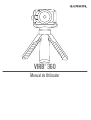 1
1
-
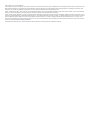 2
2
-
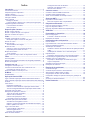 3
3
-
 4
4
-
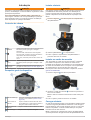 5
5
-
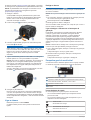 6
6
-
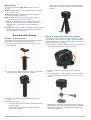 7
7
-
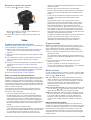 8
8
-
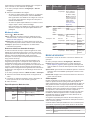 9
9
-
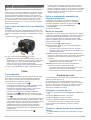 10
10
-
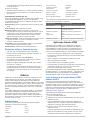 11
11
-
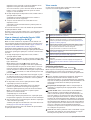 12
12
-
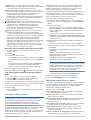 13
13
-
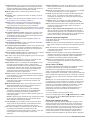 14
14
-
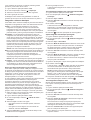 15
15
-
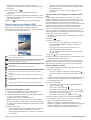 16
16
-
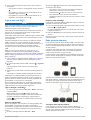 17
17
-
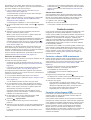 18
18
-
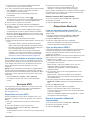 19
19
-
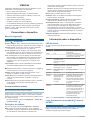 20
20
-
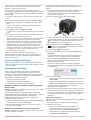 21
21
-
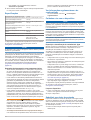 22
22
-
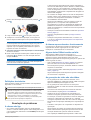 23
23
-
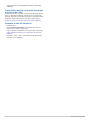 24
24
-
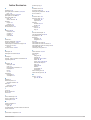 25
25
-
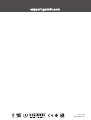 26
26
Artigos relacionados
-
Garmin Aviator Action Pack (D2 and VIRB Elite Aviation Bundle) Manual do usuário
-
Garmin GPSMAP® 8612, Volvo-Penta Manual do usuário
-
Garmin GPSMAP® 8612, Volvo-Penta Manual do usuário
-
Garmin Dash Cam™ 46 Manual do proprietário
-
Garmin GPSMAP® 8008 MFD Manual do usuário
-
Garmin GPSMAP® 8612, Volvo-Penta Manual do usuário
-
Garmin VIRBElite Manual do proprietário
-
Garmin VIRB® Ultra 30 with Powered Mount Manual do proprietário
-
Garmin Dash Cam™ 45 Manual do proprietário
-
Garmin Dash Cam™ 45 Manual do proprietário